
今日はwordpress(ワードプレス)でホームページを新しく作ろう!と思い、どんなことをしたのかという私の体験談です。



まさかマスミが自分のホームページを作ることになるとはね。
そうなんです。数か月前まで、私は
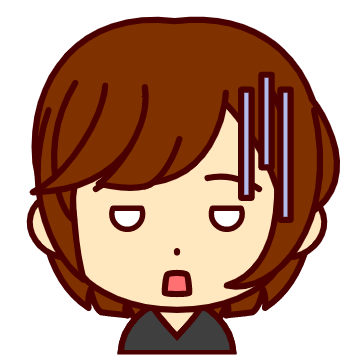
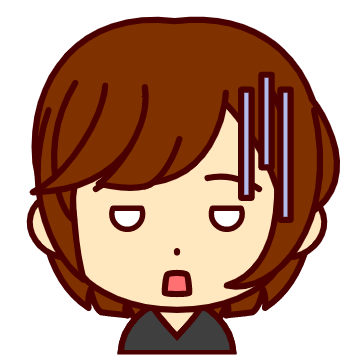
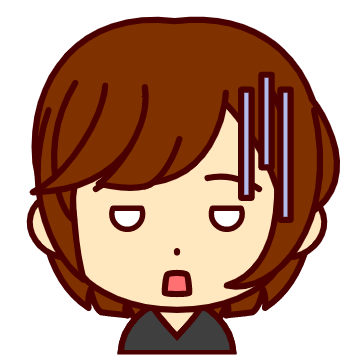
wordpressって何?サーバー?ドメイン?て??
という立派なIT後進国でした。
そんな超初心者が自分のホームページを作るまでにどんな過程があったのかをお伝えしていきます。
最低限の知識でここまでできるので、会社のHPを作るだけでなく、ブログを書いてみようかなと思う方の参考になればと思います!
ちなみにこれはあくまで私の体験談です。
ホームページを作るにあたってはその目的によって流れや方法はさまざまですので、個人的な体験談として読んでいただければと思います。
- wordpressでホームページやブログを作ってみようかなという人
- 私もIT後進国です!!という人で、ちょっとでもそこから脱したいなと思っている人
基本用語解説
まずホームページを作るにあたって登場する用語の解説です。最低限のことをざっくり解説します。
wordpress(ワードプレス)
wordpressとは、簡単に言うと、プログラミングの専門知識がなくてもWEBページを作れるシステムのことです。
会社のHPやブログを作るのに利用されています。
wordpress自体は無料で使うことができます。
ブログを書く場合、アメブロやはてなブログ、noteなどでも書くことができますが、それらは運営会社に登録して記事を書いているということになります。
wordpressは自分でサイトを運営するということです。
個人のブログであれば他のブログサービスの利用でも良いですが、会社のHPであればwordpressなどを使って自社のサイトを制作するのが一般的です。
サーバー
インターネット上にホームページなどの情報を公開するために必要な装置です。
いくつか種類がありますが、レンタルサーバー会社と契約して使う「レンタルサーバー」が一般的です。
有料です。年間契約で1万円~2万円くらいです。
ドメイン
インターネット上の住所のことで、ホームページのURL https://●●●●の●●●の部分をドメイン名といいます。
自分のホームページを識別するために必要なので、これまでにあるドメインと被らないものを選んで取得する必要があります。
ドメインを販売している会社で契約するか、レンタルサーバーの契約と同時に無料で取得できたりします。
プラグイン
wordpressでサイトやブログを作成するにあたり、機能を追加するためのソフトです。
無料で使えるものの他、有料で購入するものもあります。
テーマ
wordpressでサイトやブログを作成するにあたり、全体のデザインや標準機能を決めるテンプレートのようなものです。
無料で使えるものと有料のものがあります。
SEO
Search Engine Optimization(検索エンジン最適化) の略です。
インターネット検索でキーワードを入力した時に検索上位に表示させるようにすることです。
WEBマーケティングの基本です。
検索上位に表示させることでホームページやブログを見てくれる人を増やせます。その対策のことです。


かなりざっくりですが、これくらい知っていればホームページは作れます。
はじめに
2021年11月に自分のHPを作るぞ!と思い立ちました。
その時に参考にしたのはヒトデさんの『hitodebulog』です。
これまでも書こうかなと思った時はあったのですが、大変そうだな~とか続くかな~とか思って悩んでいました。
そんな時、hitodebulogに出会いました。その中で、ブログを書くことが大好きなヒトデさんが「いいから書け!」と言っていたので書くことにしました(笑)
ヒトデさんは楽しそうにブログを書いていました。それから本当に分かりやすく解説されているので、私でもできる!と思いました。
楽しくやる、というのが本当に大切ですよね。
step1 準備期間
まず最初にしたことは、計画を立てることです。
作業しながら試行錯誤するということが得意な方もいると思いますが、私はそれが苦手なので、できる限り事前準備をして計画的に進めようと思いました。
11月を必要な情報を集め、方針をしっかり固める期間として、サーバー契約を12月に決めました。
そして、公開する日を2月27日と決めました。
理由は、これまで受験生支援としてブログを書いていましたが、その最後の投稿の日だからです。せっかくなので、読者の人たちにもお伝えしようと思いました。
それらのことを全てExcelに書き出してまとめていき、何月に何をするか、チェックリストを作成しました。
今後のビジョンとか入っていてちょっと恥ずかしいので一部消していますがこんなかんじの表です。
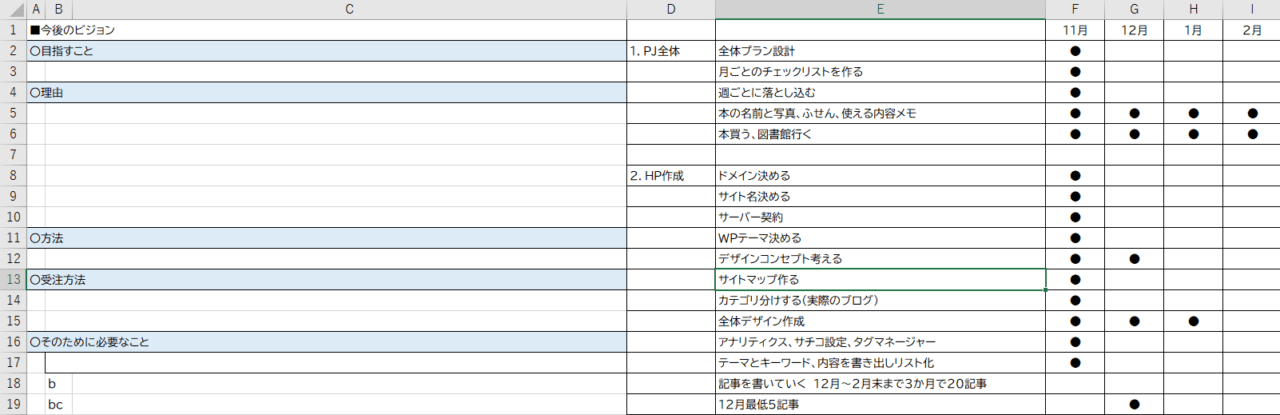
この計画表を元に11月にしたことは主に以下の3つです。
- ブログのコンセプト、構成について検討
- ブログ開設に必要な手順や契約について確認
- 知識の補填
ブログコンセプト、構成について
まず何よりどんなサイトにするか、ターゲットをどうするかなど、方向性をしっかり決めようと思いました。
ブログを書く場合、自分の好きな内容を書く「雑記ブログ」と分野を絞る「特記ブログ」がありますが、診断士としての知識や営業ノウハウの情報提供をメインとしたかったので、「特記ブログ」としました。
基本的な流れは先ほどご紹介したヒトデさんの「hitodebulog」を参考にしています。
これらを考えるにあたって、マインドマップを使いました。
使っているのはマインドマスターというツールです。無料と有料がありますが、無料でも十分な機能が使えます。
思いついたことを書いて、上の階層とつなげたり、移動させたりできるので、ごちゃっとした考えを整理するのに便利です。
これも恥ずかしいですがお見せします。実際はこの通りになっていない部分もあります。
ここでターゲット設定をして、メニュー構成もだいたい決めました。
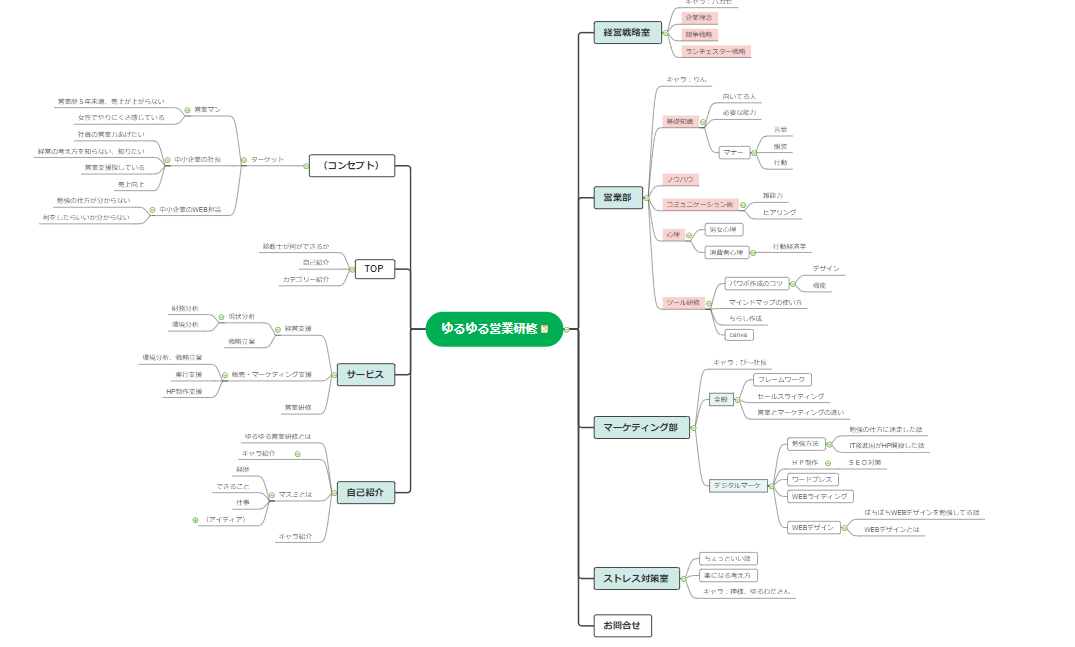
ブログ開設に必要な手順、契約について
サーバーはどこがいいか、テーマはどうするか、デザインはどうするか、いろいろなブログやYouTubeで調べて決めていきました。
レンタルサーバーはConoHa WING(コノハウイング)にしました。当初エックスサーバーにしようと思っていたのですが、表示速度の速さ、管理画面の使いやすさ、価格などを総合してConoHa WINGの方がいいなと思って決めました。
ヒトデさんのこの記事を参考にしています。
次にwordpressのテーマですが、相当悩みました。
周りの人たちが使っていないものがいいなと思っていたのと、好みのデザインにしたい、使い勝手のいいものなどと条件が様々で迷いました。
最終的には、記事の書きやすさ、全体のデザインのイメージを考えて有料のSWELL(スウェル)にしました。
¥17,600とちょっと高いのですが好みのデザインにできて満足しています。
余談ですが、そのサイトがどのテーマを使っているか、メジャーどころは目次を見ると分かるようになりました(笑)
その後はpinterest(ピンタレスト)を使って暇さえあれば素敵なデザインを探していました。
pinterestは、自分の気になる分野を登録するとそれに関連する情報を自動で表示してくれます。自分の好みのデザインや興味のある情報が出てくるのでついつい見てしまいます。
無料で登録して使えます。
知識の補填
営業についての記事を書くにあたって、どんな記事が必要とされているのかを調べました。
どんなキーワードが検索されているかGoogleのキーワードプランナーやラッコキーワードで調べて内容も検討していきました。
ラッコキーワードは、例えば「営業」と入力するとそれに関連してどんなキーワードが検索されているかを表示してくれます。「営業 電話」とか「営業 ノウハウ」とかです。
こんなかんじに抽出できます。(一部です)
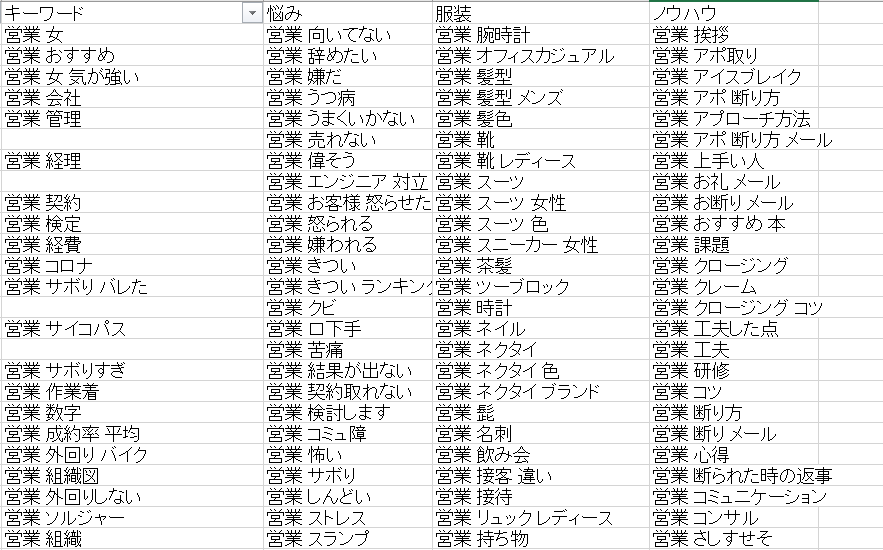
キーワードプランナーはそのキーワードがどれくらい検索されているか、検索の件数を知ることができます。
それを踏まえて、営業ではノウハウ系の他にマナー系について知りたい人がいることが分かり、記事内容もそれらを入れようと思いました。
また、これまで経験則で知っていることが多く、体系立てた知識がないことに気付き、書こうと思っている内容についての本を読むことにしました。
準備と同時進行で本を読んで知識を増やしていくことにしました。
step2 サーバー契約・全体デザイン
11月の約1か月で必要な情報収集は全て終えたので、予定通り12月1日にサーバー契約をしました。
勝手なことをして分からなくなるのが怖いので、ひとつひとつ手順を確認しながらゆっくり進めました。
これもヒトデさんの記事を参考にしています。手順がとても分かりやすく書かれています。この記事です。
テーマのSWELLを購入するところからは、同じテーマの人の記事の方が参考になるので、マニュオンさんにかなりお世話になりました。
まだ公開したくないので、表示されないようにするための設定をしたり、セキュリティのプラグインを入れたりと1日がかりで設定をしていきました。
noindex設定(公開されないようにする)やプラグインについてはバズ部の記事も参考にしています。
そこからしばらく、様々なサイトを参考にして、デザインを考え、固定ページを作成していきました。
デザインはブログ型とサイト型と2つ選べますが、記事の整理のしやすさと見た目を重視してサイト型にしました。
サイト型のホームページの作成はアカリノオトさんが分かりやすかったです。
デザインを考えるにあたっては、色を統一するためにカラーチャートを作成しておきました。
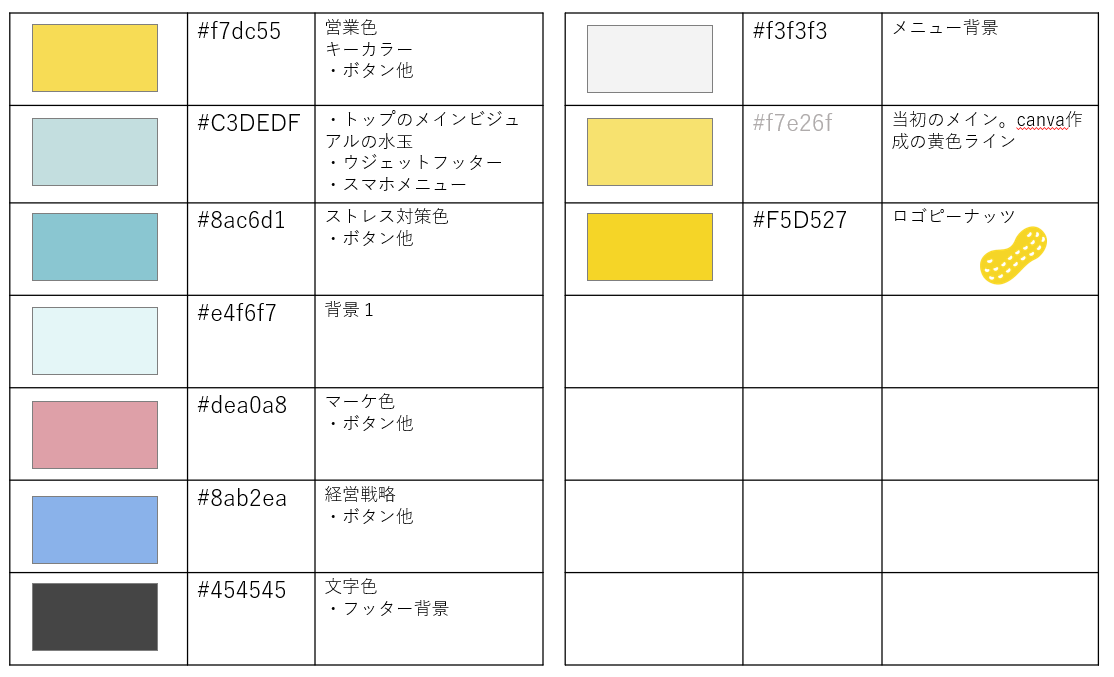
そんなこんなで楽しくデザインを考え、12月中に一通りの設定と固定ページの作成を終えました。
※固定ページとはホーム画面や自己紹介、問合せページなどブログ以外の部分のことです。


参考にさせていただいたサイト運営者のみなさま、ありがとうございました!
step3 記事を書く
1月になり、デザインはいい加減にして、記事を書いていかないと2月末までに公開できなくなる、と思い記事を書き始めました。
これまで、これは記事にできそうと思うことがいろいろあったのですが、いざ書こうとなると
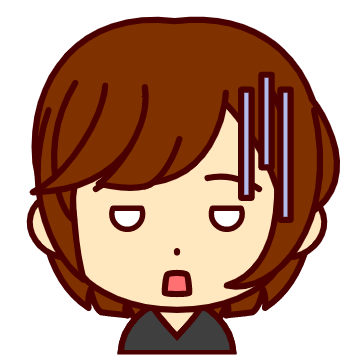
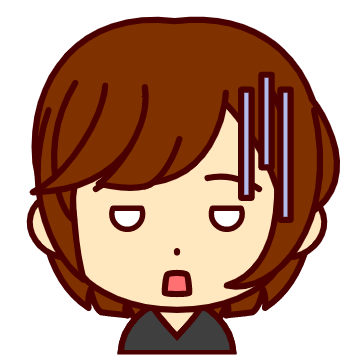
何から書けばいいやら・・・
となりました。
ひとまず、書きやすそうな営業関連の内容から始めました。
ターゲット設定はしていたのですが、イマイチはっきりとターゲットの顔が見えず、こんなもので良いのか、、と悩みながらもなんとか書き上げました。
step4 全体見直し
2月になり、ターゲット設定、自己紹介など改めてサイト設計を見直しました。
記事を書いているうちに、もっとこうしたら、、といろいろ出てきたからです。
また、サイト全体で記事構成を考えた方が良いと思い、まず記事のタイトルとその見出しだけ20記事分くらい作成することにしました。
そうすることで、何を書こう、と悩むことが減りました。そのうち、ターゲットのペルソナが見えるようになりました。
ペルソナとは、ターゲットとなる人をより具体的にイメージした人物設定のことです。
例えばこんなかんじのものです。
これまで、漠然と中小企業の経営者さんに役立つ内容として記事を書こうとしていましたが、もっと絞って私が仕事でお付き合いのある会社の社長さんをイメージして、その人に向けて書くようにしました。
そうすると、どんな言葉を使って、どこまで詳しく書けばいいのかはっきりしました。
営業さん向けの記事については、自社の若手の顔を思い浮かべて書くようにしました。
これが現在までの経緯です。
SEO対策も必要なのですが、ひとまず30記事くらい書くまではキーワードを意識する程度にしてあまり気にしないことにしました。
30記事書いてから、SEO対策やリンク設定の見直し、広告なども考えることにします。
さいごに
いかがでしたでしょうか。
コンセプトの部分がかなり迷いましたが、サイトを作ること自体はそれほど難しくなかったです。


まあ、慣れない作業でびくびくしていましたが・・
こうして自分の知識をブログ記事として書くことで誰かの役に立つ可能性もありますし、アウトプットを意識して勉強することで知識の定着も図れ、私にとってもプラスになっています。
現時点では、まだまだ記事が少ないのでこれからコツコツ書いていこうと思います。
そしてこのサイト全体で、経営や営業のことがラクに楽しく学べるよう情報を網羅していきたいと思っています。
今後ともお立ち寄りいただければ幸いです。
最後まで読んでいただきありがとうございました!


コメント